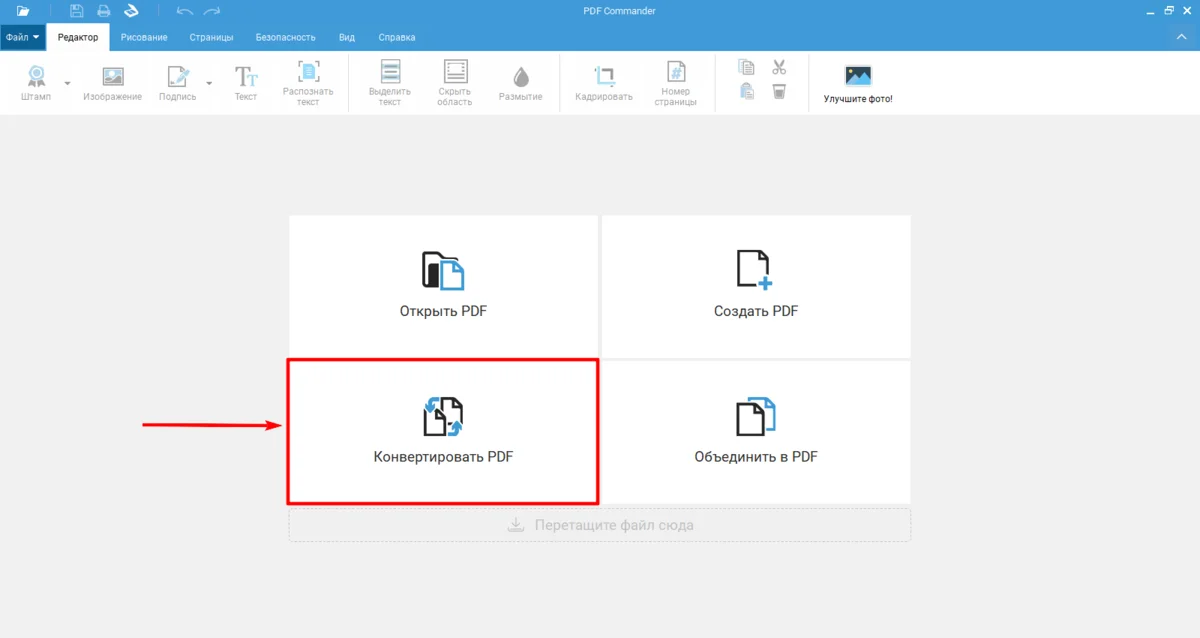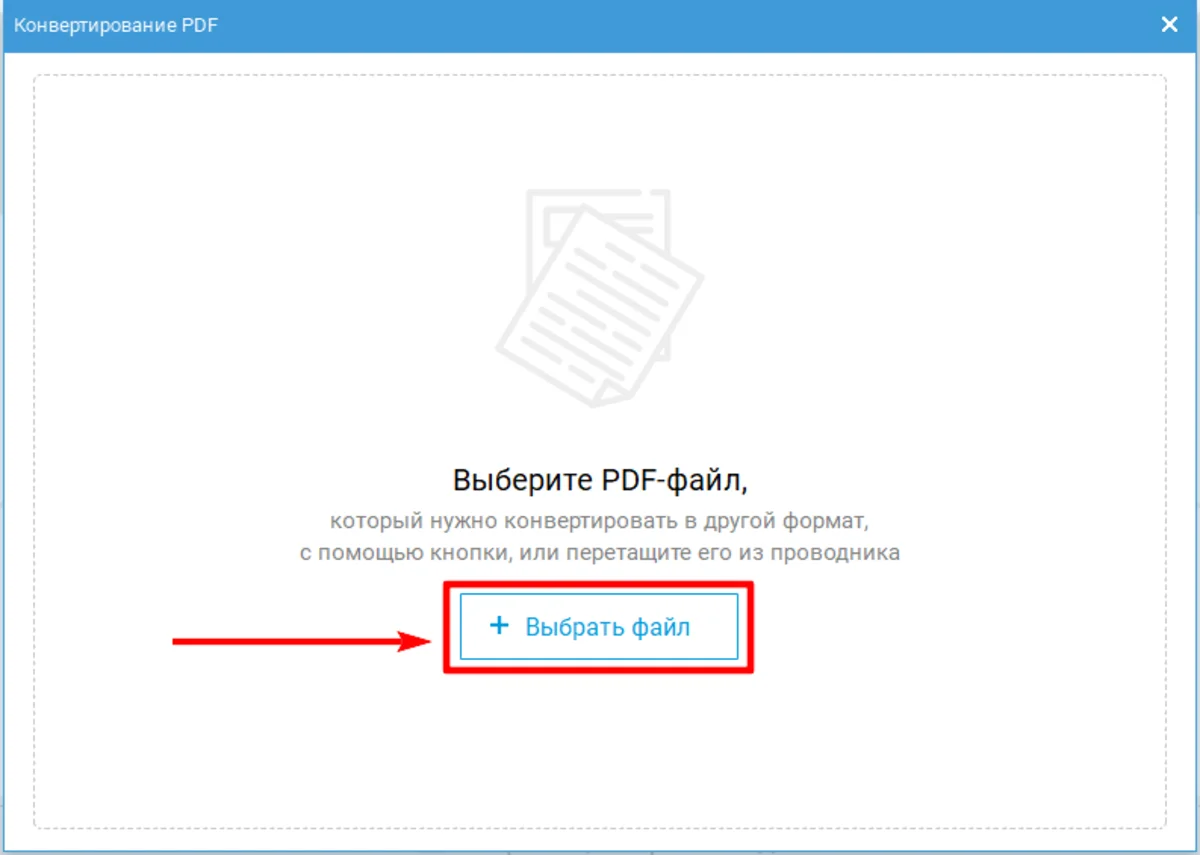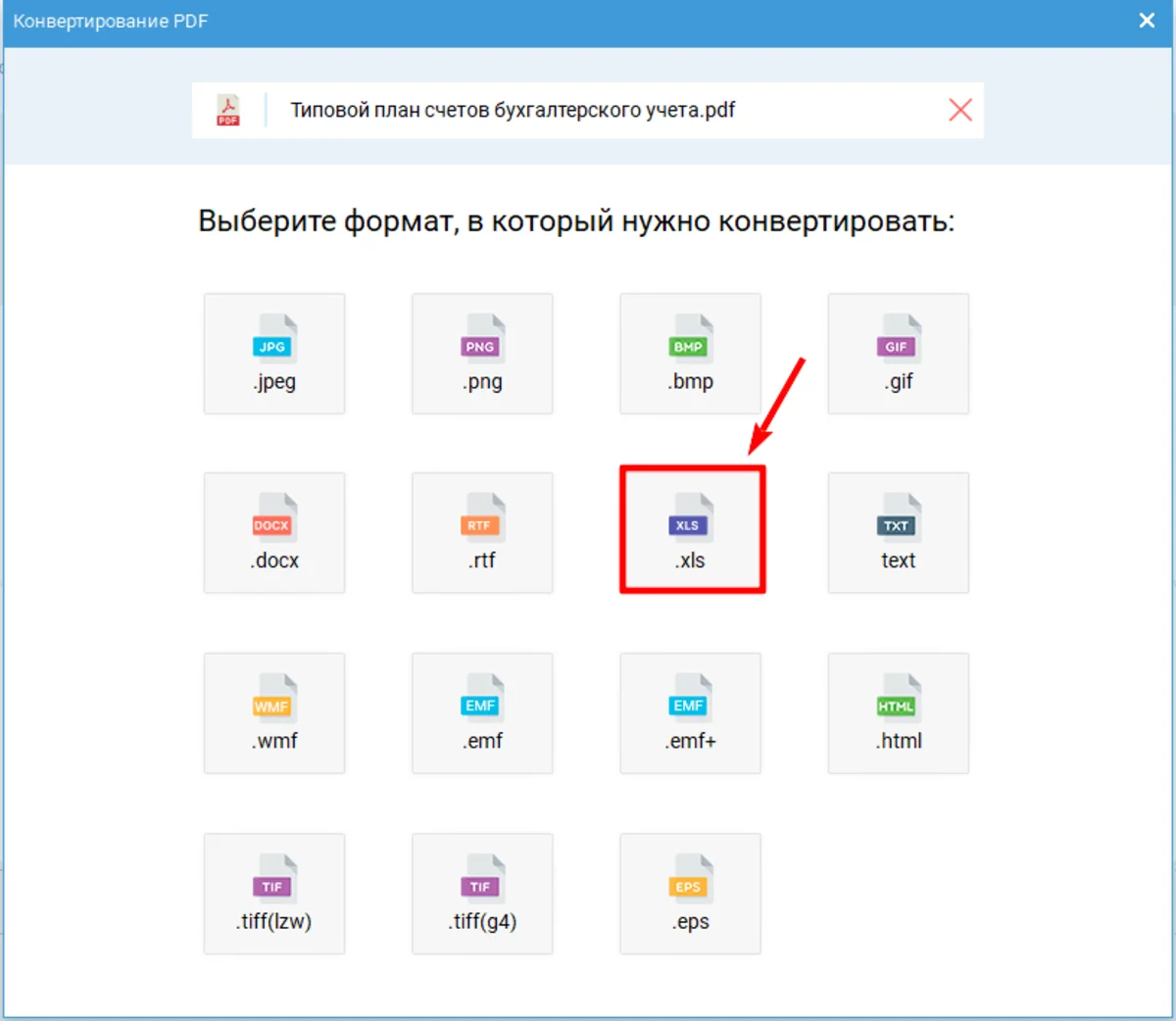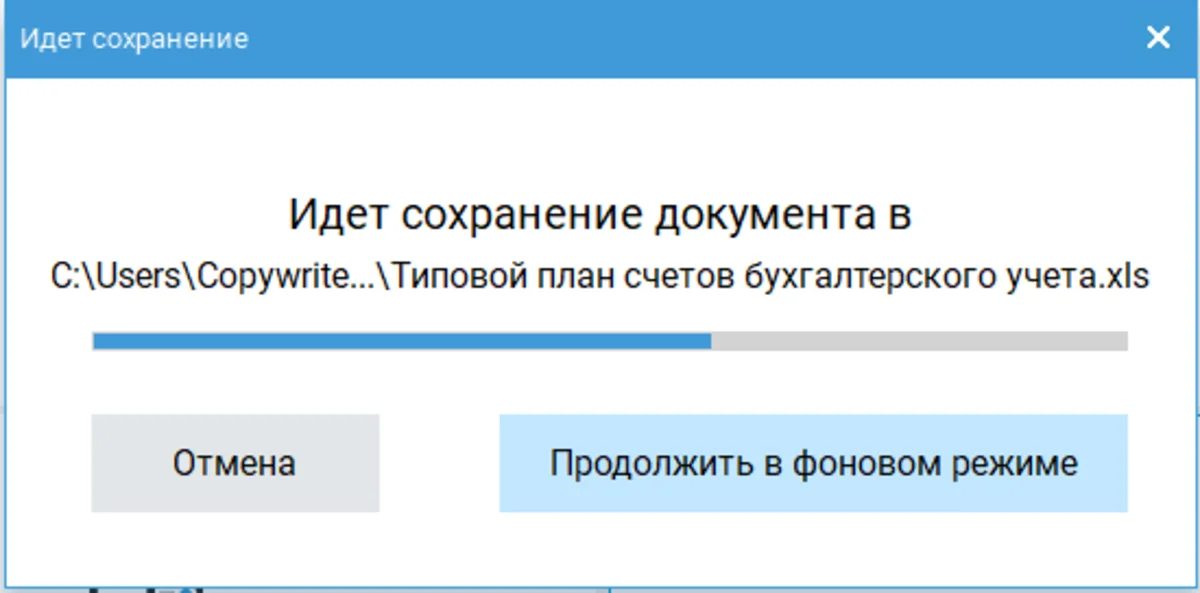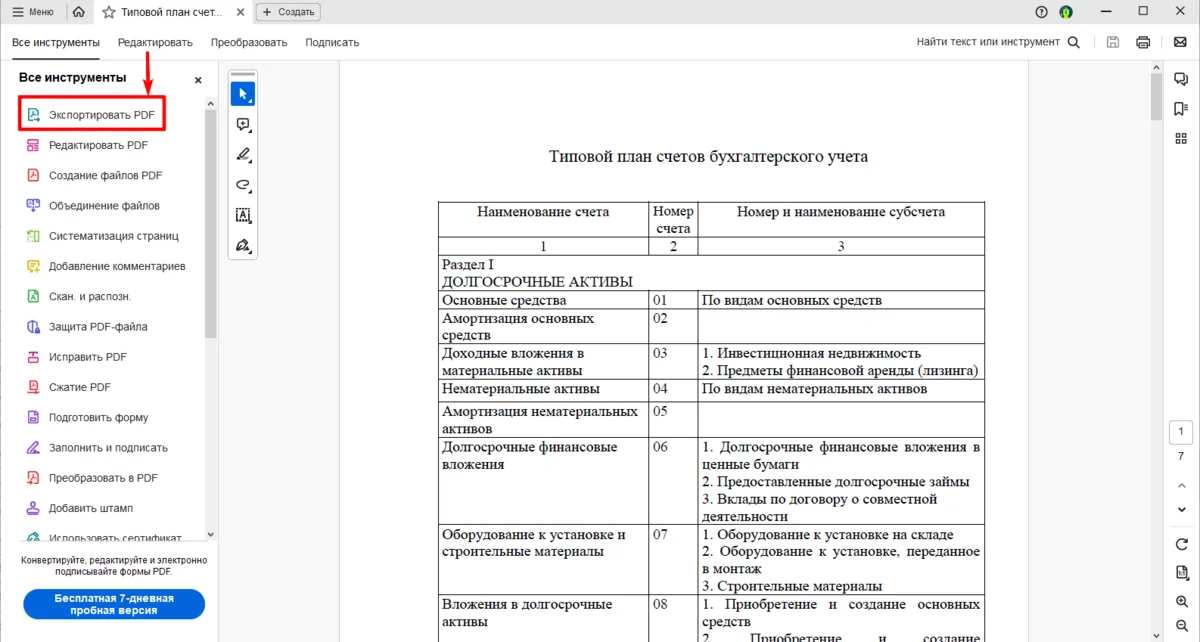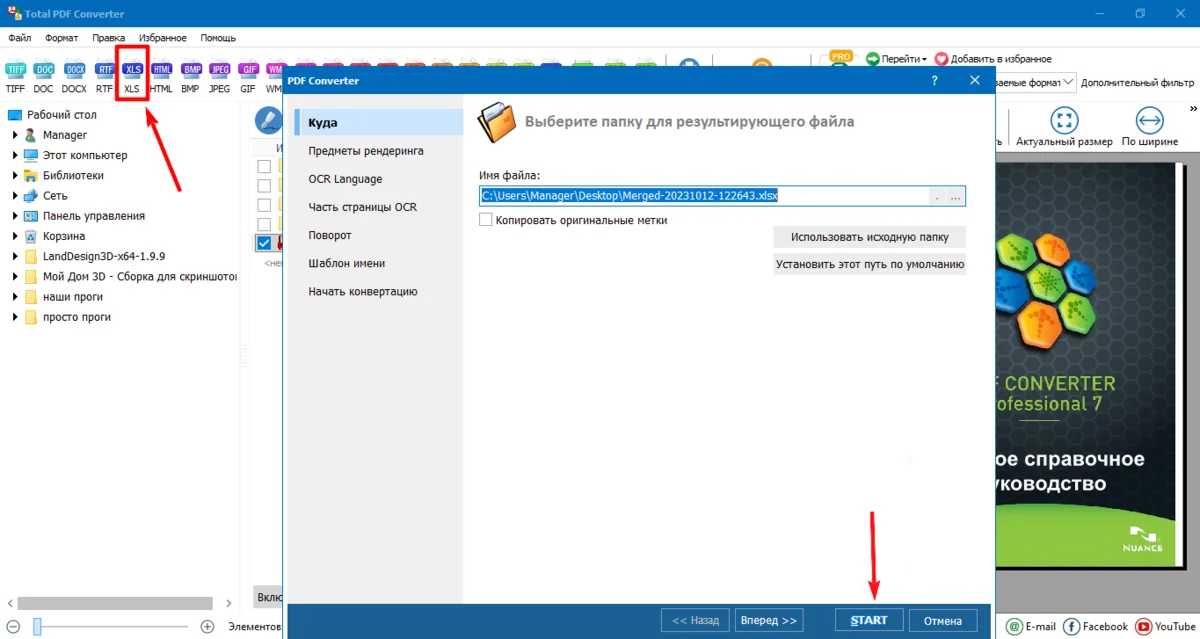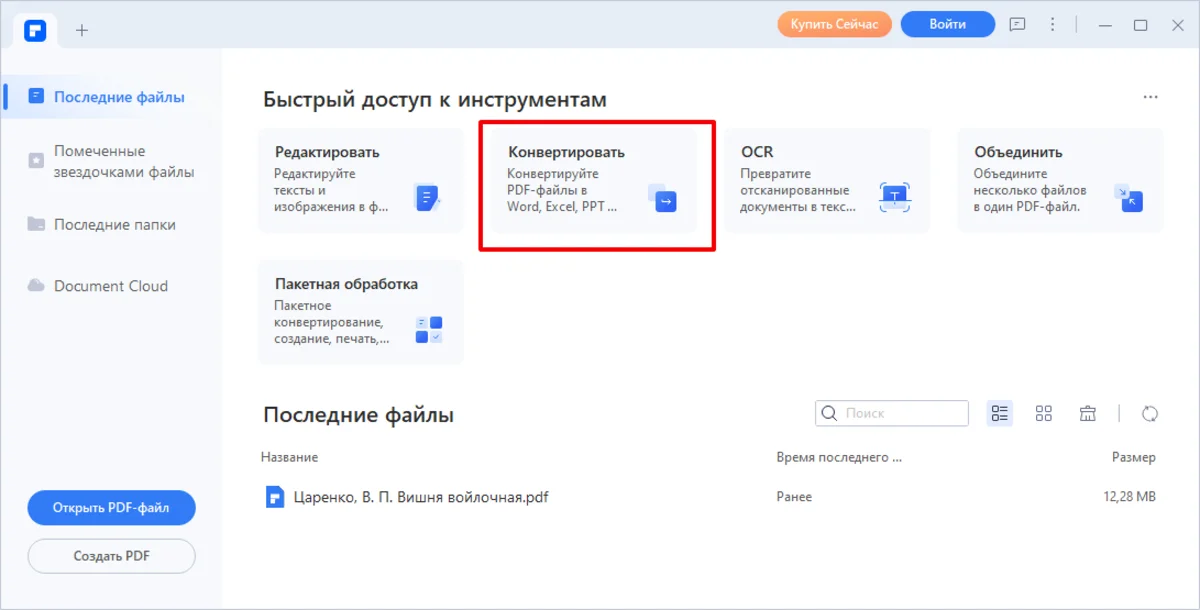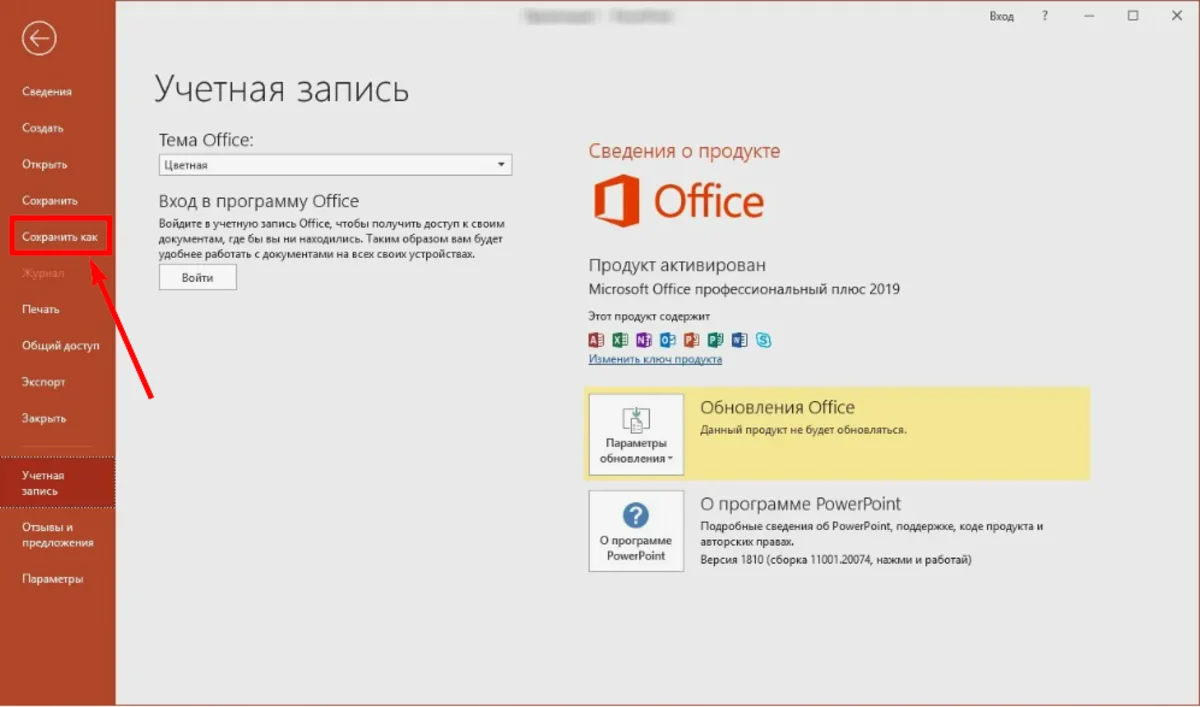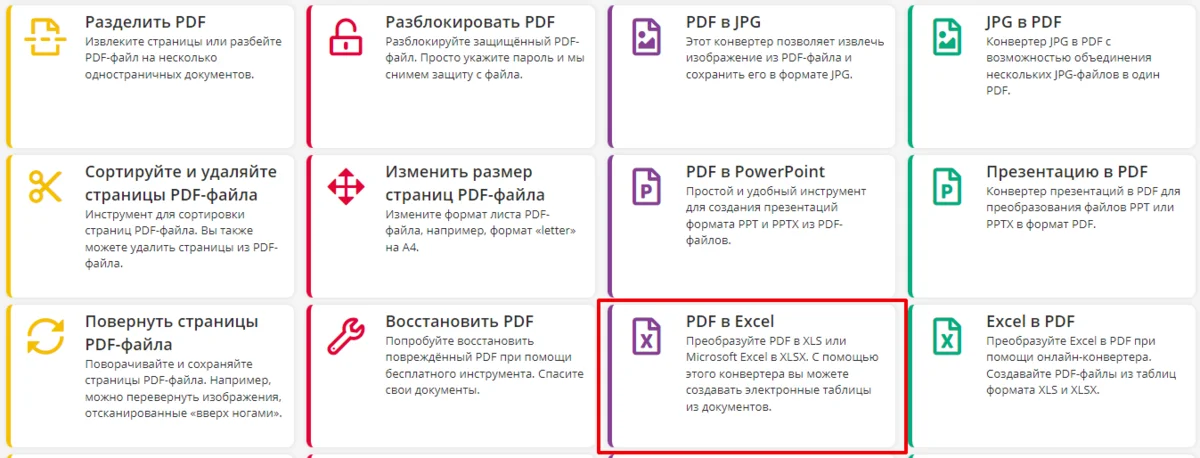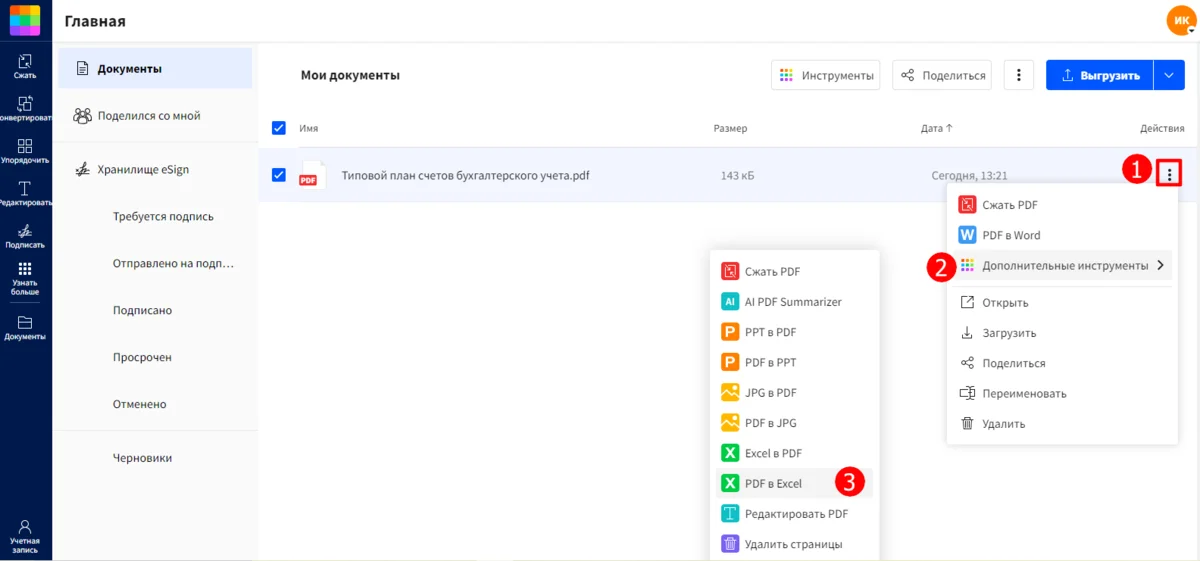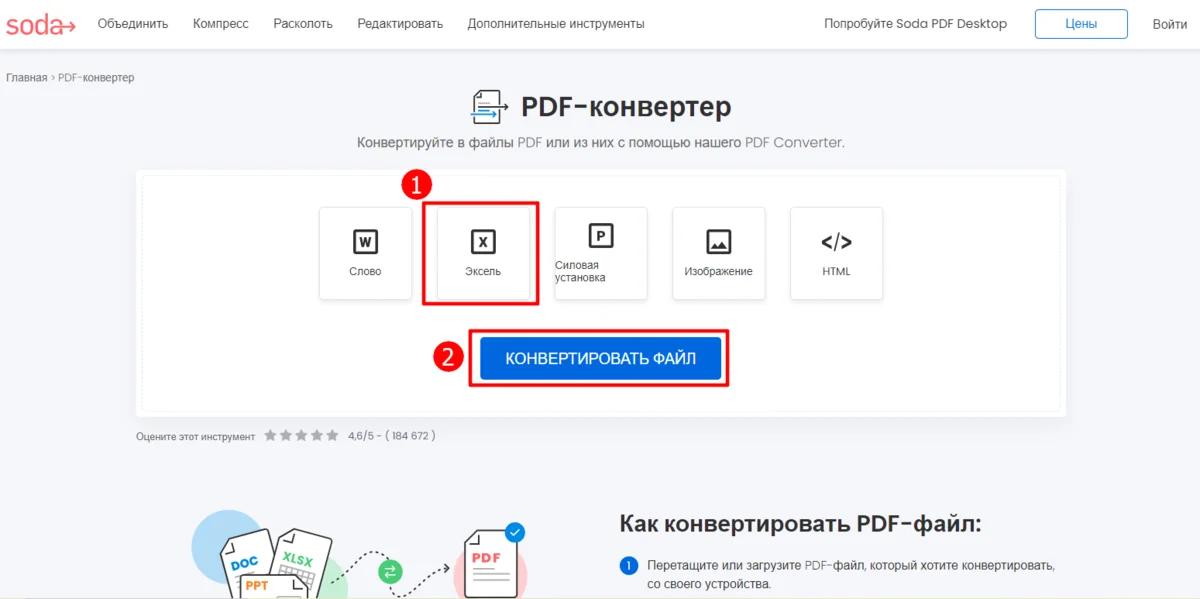Как эксперты PDF Commander проверяют софт для обзора?
- Изучают тарифы и политику разработчиков
- Тестируют программы на разных ПК
- Исследуют отзывы реальных пользователей
- Проверяют доступность и качество поддержки
- Исключают софт, который не обновляется

Вам нужно подготовить квартальный отчет или план бухгалтерских счетов, а типовой образец прислан в ПДФ? Его можно преобразовать в Эксель, а затем быстро заполнить столбцы. В статье мы рассмотрим 8 способов, как файл PDF перевести в Excel для редактирования.
Преобразование при помощи редактора
В десктопных программах таблицы получится не только переформатировать, но и предварительно отредактировать. Некоторые ПО поддерживают функции OCR и сканирования, поэтому даже распечатанные бумаги можно перевести в электронный вид.
PDF Commander
- 1. Запустите приложение и нажмите на выделенную кнопку.
- 2. В появившемся окне щелкните «Выбрать файл». Найдите объект в папке.
- 3. Найдите в списке нужный формат. Укажите имя и место сохранения.
- 4. Дождитесь завершения конвертации и откройте ХЛС-документацию.
Полезно знать:
PDF Commander подойдет не только для конвертирования, но и для полноценной работы с документами. Например, вы сможете сжать файл до нужного размера перед тем, как отправить ПДФ по электронной почте.
Подробнее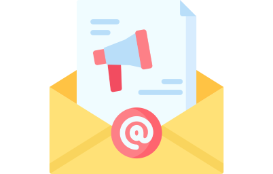
Плюсы:
- изменение текста;
- сжатие материала без потери качества;
- сканирование и быстрая печать;
- распознавание текста на русском и английском языках;
- возможность корпоративной закупки.
Минусы:
- совместим только с ОС Windows.
Adobe Acrobat Reader
- 1. Перейдите в раздел «Меню» → «Открыть» и выберите бумаги из папки.
- 2. На боковой панели инструментов кликните по команде «Экспортировать PDF».
- 3. Укажите необходимое разрешение, а затем нажмите «Экспорт».
- 4. Впишите название конвертируемой документации и щелкните значок «Сохранить».
Плюсы:
- поддерживает ОС Windows и macOS;
- создание заполняемых форм;
- печать прямо из программы.
Минусы:
- высокие системные требования — от 2 ГБ ОЗУ;
- большинство функций доступны в платной версии Pro.
Total PDF Converter
- 1. Запустите конвертер и выберите материал для преобразования.
- 2. На верхней панели найдите нужный формат.
- 3. Введите имя проекта и место его размещения. Затем щелкните «START».
- 4. Дождитесь окончания обработки и перейдите в указанную вами папку.
Плюсы:
- сохранение структуры исходного материала;
- можно перевести ПДФ в большинство графических разрешений: BMP, JPEG, PNG, GIF, TIFF.
Минусы:
- при конвертировании иногда выскакивает ошибка;
- работает только на ОС Windows.
PDFelement
- 1. В главном меню кликните «Конвертировать» и откройте ПДФ-файл.
- 2. В списке укажите XLS или XLSX-формат. Программа может объединить в таблицу все или только определенные страницы. Чтобы выбрать листы, нажмите кнопку «Параметры».
- 3. Введите название будущего проекта и укажите директорию. Затем нажмите «Сохранить».
Плюсы:
- предлагает облачное хранилище;
- поддержка большинства текстовых разрешений;
- комментирование и совместная работа над проектом.
Минусы:
- в бесплатной версии конвертирование недоступно.
Учитывайте при работе
Читайте в статье, как отредактировать отсканированный документ в трех программах на ПК. Разберем, как пользоваться функцией OCR, конвертировать изображение в текст или просто вставить его на страницу.
Подробнее
Конвертация в офисном редакторе
Для тех, кто не хочет пользоваться специализированным ПО, подойдут универсальные офисные приложения. Разберем, как сохранить ПДФ в Эксель с помощью самого популярного редактора.
Office 365: Excel
Office 365 — офисный пакет приложений, который распространяется по подписке и включает в себя облачные инструменты. Покупка лицензии дает возможность устанавливать последние версии программ Word, Эксель, PowerPoint, Outlook и прочих. Также предоставляется облачное хранилище объемом 1 ТБ и синхронизация офисного пакета на всех устройствах.
- 1. Перейдите в меню «Файл» → «Сохранить как».
- 2. Впишите имя проекта и укажите ее расположение в папке.
- 3. В пункте «Тип файла» отметьте нужный формат.
- 4. Настройте параметры вывода и щелкните «OK».
- 5. В конце нажмите «Сохранить» и дождитесь окончания конвертации.
Плюсы:
- доступ к инструментам с любого устройства, подключенного по подписке;
- возможна совместная работа над проектом в режиме реального времени;
- для редактирования таблицы не понадобится стороннее ПО.
Минусы:
- новые продажи продуктов Microsoft в РФ приостановлены;
- приобрести можно только пакет программ.
Использование онлайн-конвертера
Если вы не хотите устанавливать ПО и не желаете оплачивать подписку офисного пакета, то есть возможность работать в браузере. Функционал онлайн-сервисов ограничен, но перевести бумаги из одного формата в другой можно. Далее рассмотрим 3 варианта, как конвертировать PDF в XLS онлайн бесплатно.
PDF2go
- 1. На главной странице нажмите на выделенную кнопку.
- 2. Кликните «Choose file» и укажите в папке нужный объект.
- 3. Отметьте подходящую эксель-версию. После щелкните «Начать».
- 4. Дождитесь результата обработки и скачайте его на ПК или загрузите в облако.
Плюсы:
- работает без регистрации;
- готовый материал скачивается как ZIP-архив.
Минусы:
- преобразование с OCR — платная функция;
- защищенные паролем объекты нельзя преобразовывать.
SmallPDF
- 1. Загрузите файлы с ПК или из облака. В списке инструментов найдите нужный.
- 2. Выберите способ преобразования. Можно конвертировать только выделяемый текст или сначала выполнить OCR. Во втором случае сервис преобразует в таблицу весь текстовый контент со сканов и изображений.
- 3. Скачайте результат на компьютер или загрузите в Dropbox, Google Диск.
Плюсы:
- быстрая скорость преобразования;
- есть инструменты для нумерации, объединения или удаления страниц;
- файлы можно хранить на сервере.
Минусы:
- расширенный функционал недоступен в бесплатной версии;
- для использования некоторых опций нужна регистрации.
SodaPDF
Как конвертировать ПДФ в XLS онлайн:
- 1. Зайдите на сайт и пролистните страницу вниз. В списке выберите нужный инструмент.
- 2. Нажмите по кнопке «Choose file» и добавьте свои бумаги.
- 3. Укажите нужный формат и щелкните «Конвертировать».
- 4. Сохраните получившийся результат на ПК.
Плюсы:
- есть пакетный режим обработки;
- скачивание итога происходит автоматически;
- не требует регистрации.
Минусы:
- без VPN выдает ошибку;
- остальной функционал в триал-версии сильно ограничен.
Подведем итоги
Теперь вы знаете 8 способов, как преобразовать PDF в XLS и XLSX. Для полноценной и бесперебойной работы с материалами лучше воспользоваться доступными приложениями для ПК, например PDF Commander. Там вы сможете предварительно отредактировать текст. Если вам нужно только конвертирование, используйте онлайн-сервисы.
Часто задаваемые вопросы
Отсканируйте таблицу или сфотографируйте ее на камеру телефона. Откройте изображение в PDF Commander и запустите распознавание текста. Внесите необходимые изменения, а затем конвертируйте ПДФ в Эксель.
.xlsx — более новый формат. Он использует другой алгоритм сжатия, поэтому данные на выходе имеют меньший вес.
Сначала файл потребуется разблокировать. Однако в некоторых программах и сервисах есть функция для снятия защиты без пароля.